在Cisco Business 220系列交换机上配置VLAN
目标
本文介绍如何在Cisco Business 220系列交换机上配置虚拟局域网(VLAN)。
简介
在优先划分流量和安全性的情况下,可以创建VLAN来通过分离流量来增强网络的安全性。只有属于VLAN的用户才能访问和控制VLAN中的数据流量。在多个子网需要通过设备的上行链路的情况下,也需要这样做。
适用设备 |软件版本
- CBS220系列(产品手册) |2.0.0.17
默认VLAN设置
使用出厂默认设置时,交换机会自动将VLAN 1创建为默认VLAN。要更改默认VLAN,请完成以下步骤:
第 1 步
登录到交换机的Web用户界面(UI)。
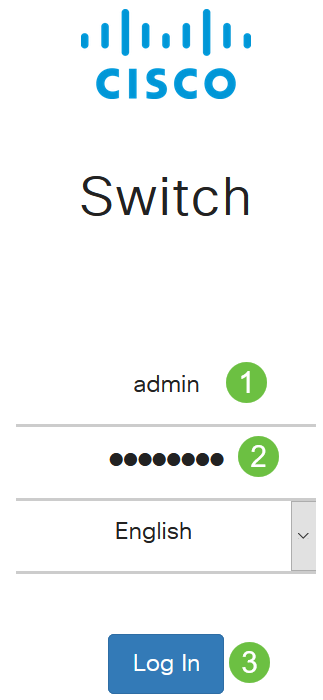
步骤 2
选择VLAN Management > Default VLAN Settings。
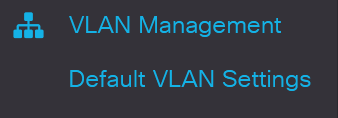
步骤 3
在默认VLAN ID字段中,输入新的VLAN ID以替换默认VLAN ID。
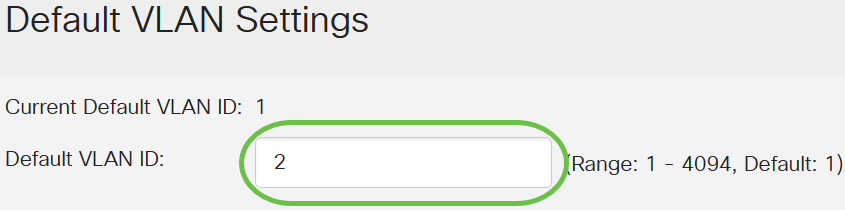
步骤 4
单击 Apply。

VLAN 设置
要创建VLAN,请执行以下步骤:
第 1 步
登录Web UI,然后选择VLAN Management > VLAN Settings。
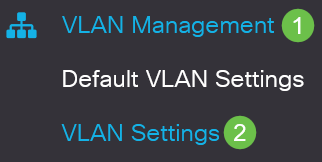
步骤 2
要添加VLAN,请单击加号图标。系统将显示Add VLAN窗口。
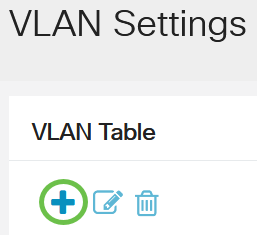
步骤 3
要创建单个VLAN,请选择VLAN单选按钮,输入VLAN ID,或者 VLAN 名称。
步骤 4
要创建VLAN范围,请单击Range单选按钮,然后在VLAN范围字段中输入VLAN范围(范围2 - 4094)。
步骤 5
单击确定保存所进行的配置。
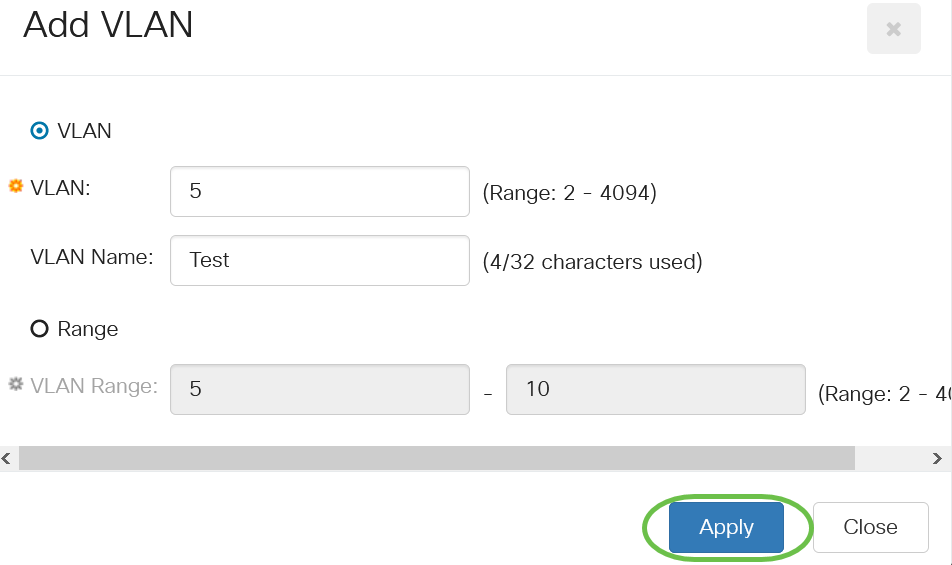
端口到VLAN的配置
创建VLAN后,您需要将您希望的端口分配到相应的VLAN。接下来的步骤说明如何将端口分配给VLAN。
第 1 步
登录到交换机的Web UI,然后选择VLAN Management > Port to VLAN。
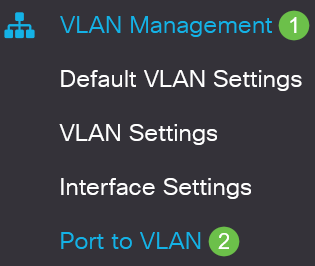
步骤 2
在Filter字段中,从VLAN ID equals to下拉列表中,选择适当的VLAN。
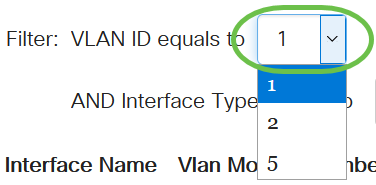
步骤 3
在Filter字段中,从Interface Type equals to下拉列表中,选择要添加到VLAN的接口类型。可用选项为端口或LAG(链路聚合组)。
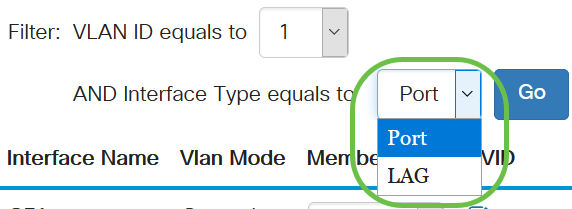
步骤 4
单击 GO。
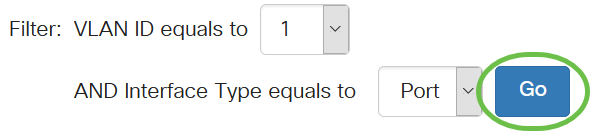
步骤 5
对于每个接口,从下拉菜单中选择成员类型。可用选项包括:
- 禁止 — 即使从GVRP注册,也不允许接口加入VLAN。当端口不是任何其他VLAN的成员时,在端口上启用此选项会使端口成为内部VLAN 4095(保留的VID)的一部分。
- 已排除 — 接口当前不是VLAN的成员。这是新创建VLAN时所有端口和LAG的默认值。
- 已标记 — 接口是VLAN的已标记成员。
- 无标记 — 接口是VLAN的无标记成员。VLAN的帧将无标记地发送到接口VLAN。
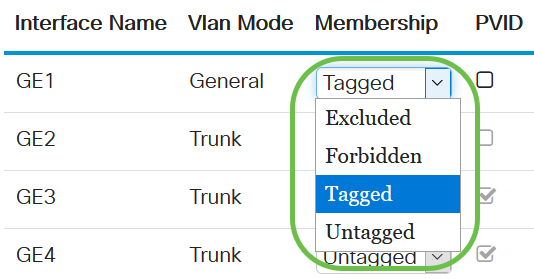
下拉菜单中的选项因端口角色而异。
步骤 6
(可选)端口VLAN标识符(PVID)标识接口的默认VLAN。选中该复选框可将接口的PVID设置为VLAN的VID。PVID是每端口设置。
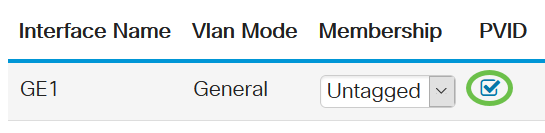
步骤 7
单击Apply保存所选VLAN和接口类型的设置。

结论
干得好!您现在已学习了在Cisco Business 220系列交换机上配置VLAN和VLAN端口的步骤。
有关详细配置,请参阅《Cisco Business 220系列交换机管理指南》。
 反馈
反馈